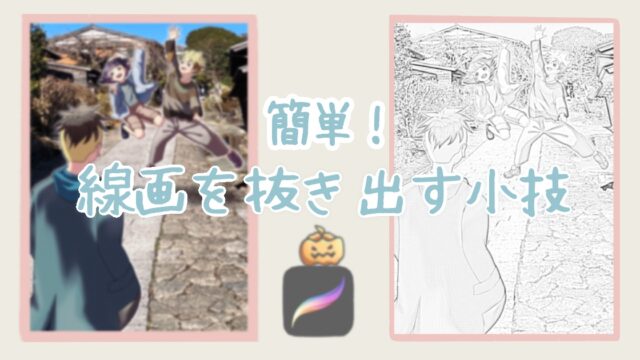カラードロップで、どんなにしきい値を細かく調整しても、結局線が重なり合う部分や線画の下は自動で綺麗に塗りきれないので、自分でブラシや選択・塗りつぶしツールを使って丁寧に塗らないといけません。
この記事では、そんな下塗り作業の手間をグッと減らして楽に作業する小技をお伝えします。

今日紹介する方法を使えば、面倒な下塗り作業は爆速で完成させられるぜ!

以下の順で下塗りをします。
- 線画の内側の選択範囲(色を塗る範囲)を作成する。
- 線画レイヤーを「基準」にし、別のレイヤーにカラードロップで色をつける。
- ②で色をつけたレイヤーの下に新しいレイヤーを作る。
- 下塗りのベースレイヤーのオブジェクトを「選択」後、③で作った新しいレイヤーに、隙間を埋めるように色を乗せる。
- レイヤーをフラット化(統合)する。
① 線画の内側の選択範囲(色を塗る範囲)を作成する。
最初に以下の画像のように、線画の内側を綺麗に選択して塗りつぶしたレイヤーを作っておきます。

この塗りつぶし範囲を綺麗に作る方法はこちらの記事をご覧ください。リンク先の記事では、以下の内容を画像付きで紹介しています。2分くらいでできる簡単な方法です。
- 選択ツールの「自動」「追加」で、選択したい範囲の外側を選択し、「フェザー」を適用。フェザーを使って、線画の真ん中くらいまで選択範囲をぼかす。
- 線画の下に作ったレイヤー上で、①で選択した範囲を塗りつぶす。
- ②で塗りつぶした選択範囲を再度選択ツールの「自動」「追加」で選択する。今回はフェザーを使わず、しきい値調整をして線画の真ん中くらいまで選択する。
- ③の選択範囲を反転し、新たに作成したレイヤーを塗りつぶすと、線画の真ん中までの塗りつぶしが完成!②で作った外側の選択範囲は不要なので、レイヤーを削除しておく。
ここで作ったレイヤーは「ベース」レイヤーと名付けました。

② 線画レイヤーを「基準」にし、新たに作った別のレイヤーにカラードロップで色をつける。
塗りやすさ、修正しやすさの観点から、僕は以下のように、顔のパーツとそれ以外で線画を分けています。
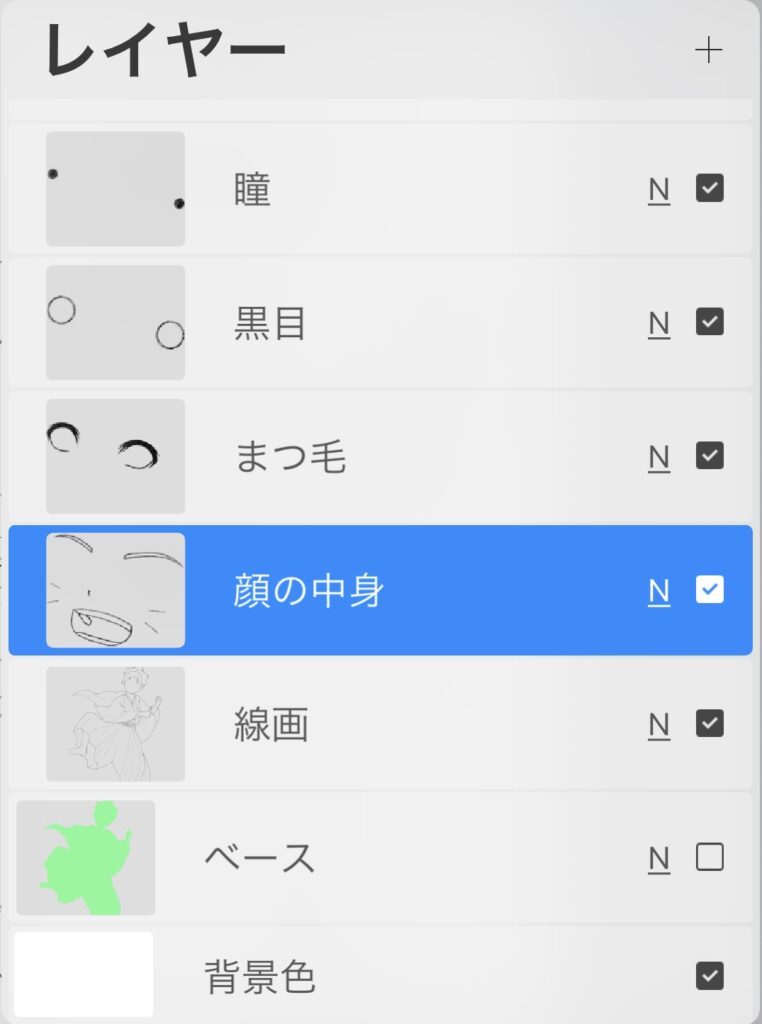
例では「線画」レイヤーを基準にします。レイヤー構造を開いて、基準にしたいレイヤーをタッチし「基準」を押してください。
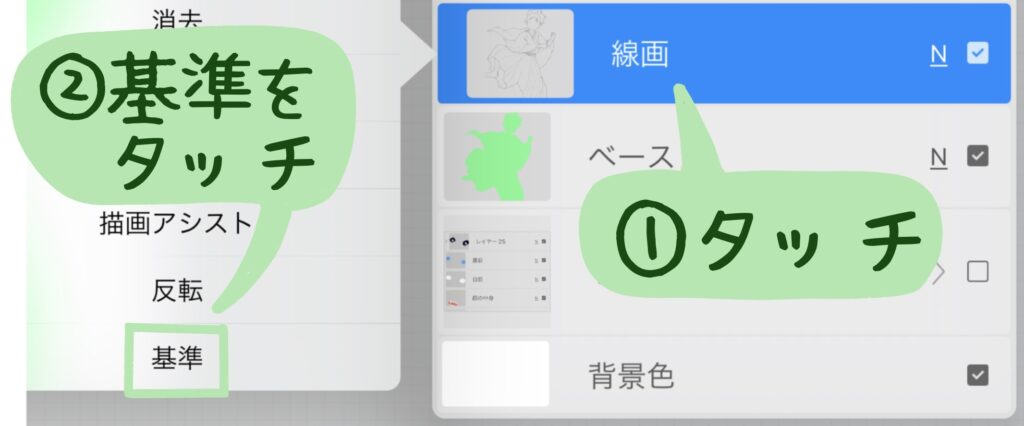
「基準」に設定されたレイヤーには「基準」と記載されます。
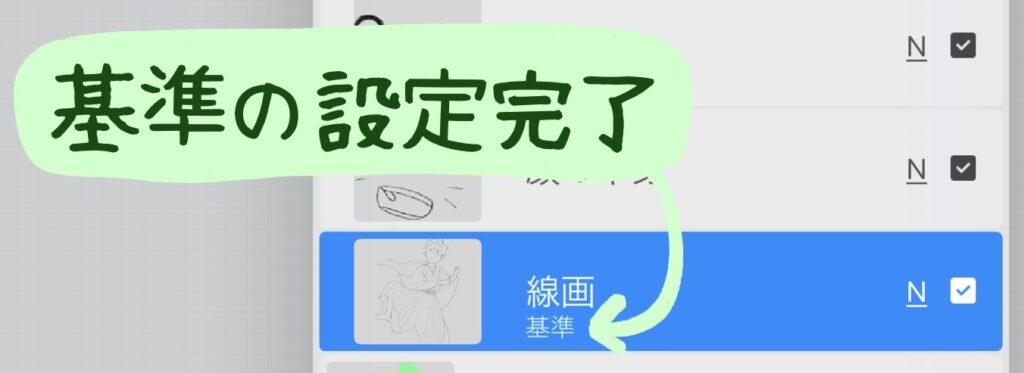
線画レイヤーの下に新しいレイヤーを作ります。新しいレイヤーは「色」という名前をつけました。
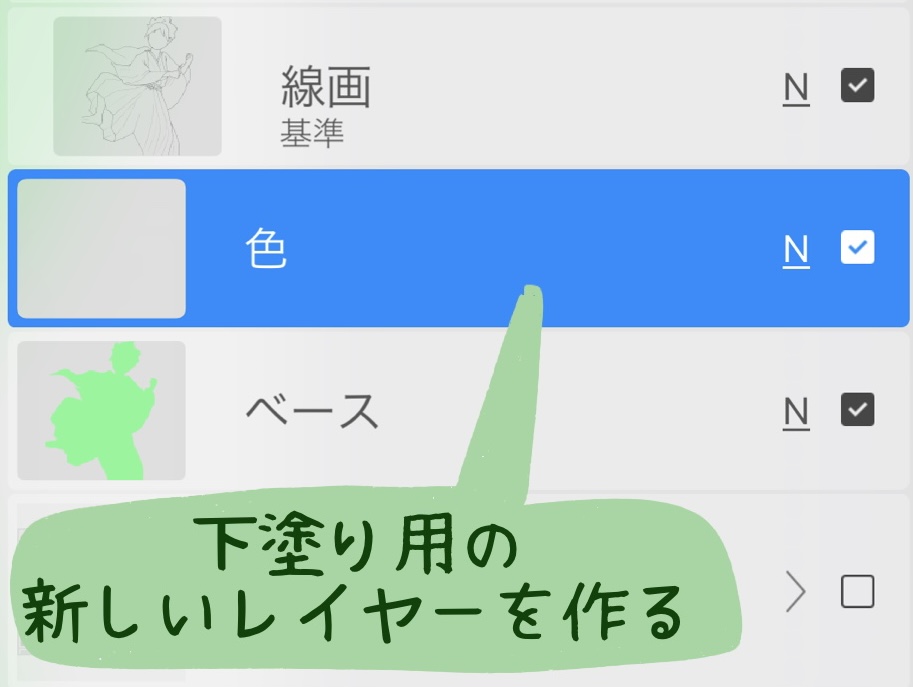
新たに作った「色」レイヤーに、以下のようにどんどん色をつけていきます。ここでは、線の集まった場所などに塗り残しがあっても気にしなくて大丈夫です。
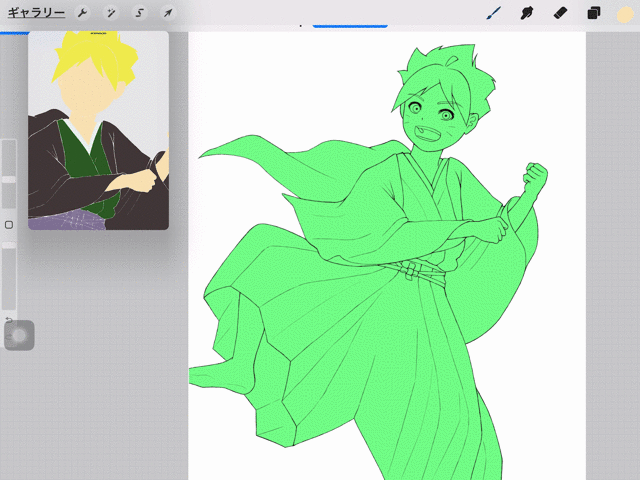
③ ②で色をつけたレイヤー(「色」レイヤー)の下に新しいレイヤーを作る。
色付けしたレイヤーのすぐ下に、新しいレイヤーを作ります。「補完」レイヤーと名付けました。
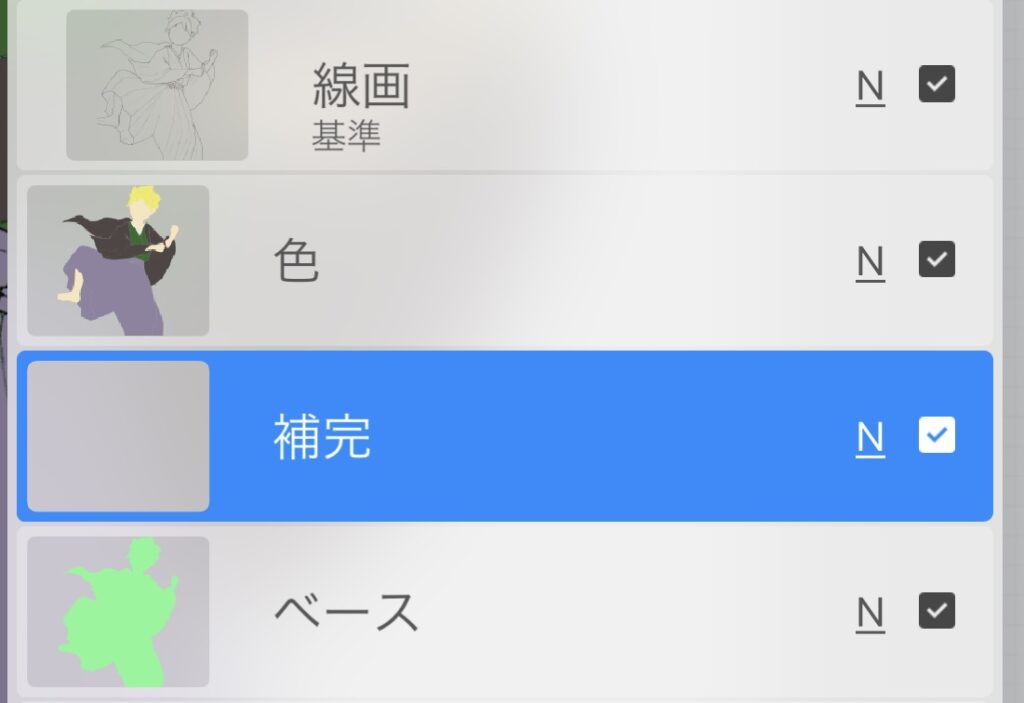
④ 下塗りのベースレイヤーのオブジェクトを「選択」後、③で作った新しいレイヤー(「補完」レイヤー)に、隙間を埋めるように色を乗せる。
③で作った「補完」レイヤーに、「色」レイヤーの塗り残しを塗ります。より簡単に塗るために①で作った「ベース」レイヤーを「選択」します。
レイヤー構造で「ベース」レイヤーをタッチし「選択」を押してください。
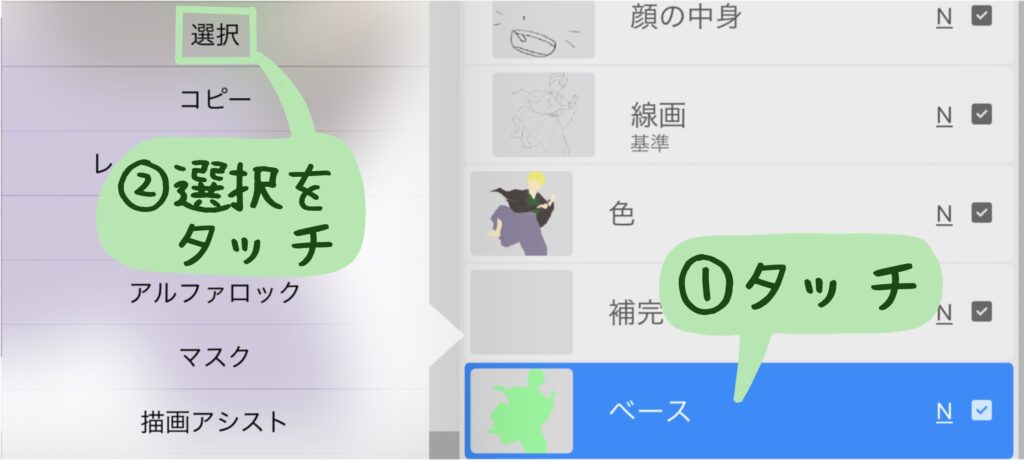
「ベース」レイヤーの中にあるオブジェクトが選択された状態になります。この状態で「補完」レイヤーにブラシで色を乗せることで、選択範囲内からはみ出さないように隙間を綺麗に塗ることが可能です。
「補完」レイヤーを「色」レイヤーの下に作るのがミソです。
すでに塗ってあるところの色は変わらないし、「選択」により「ベース」レイヤーから塗りがはみ出すこともないぜ。
③で作った「補完」レイヤーに、「ベース」レイヤーの色(例では黄緑色)が見えているところを埋めるようにどんどん塗っていきましょう。

この時、「カリグラフィ」カテゴリーの中にある「モノライン」のような、全く透明度のないブラシを使用してください。モノラインをもっと使いやすく改良したブラシの作り方はコチラで紹介しています。
以下のように「線画」レイヤーの表示・非表示を切り替えると、「ベース」レイヤーの色がよく見えるので、塗り残し部分が分かりやすいです。

⑤ レイヤーをフラット化(統合)する
色を乗せた「色」レイヤーと「補完」レイヤーをフラット化します。フラット化の方法は2通りです。
- 対象レイヤーを複数選択後「グループ化」し、グループのレイヤーメニューから「フラット化」を押す
- 対象のレイヤーを2本指で挟みこみ、ピンチインする(以下の動画)
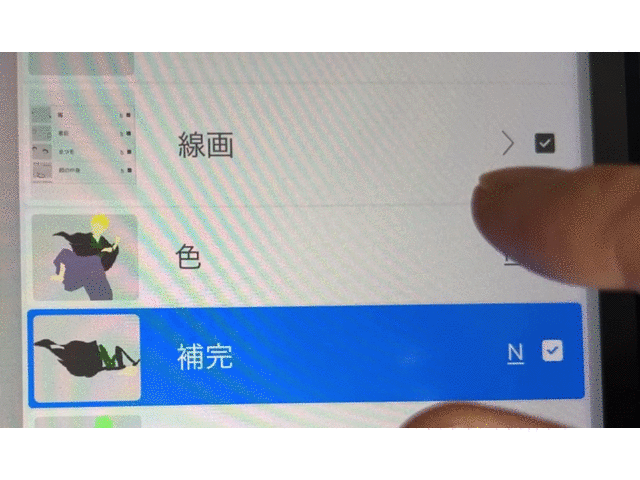
完成です!

「ベース」レイヤーは残っていますが、意図せず役に立つときがあるので絵を描き終えるまで置いておくと良いと思います。
まとめ
この記事では、超簡単・時短で下塗りを終える手順を解説しました。
クリスタのように「はみ出さないブラシ」「はみ出しだけ消す消しゴム」などはProcreateにはありませんが、機能を理解し駆使するとかなり時短で簡単に下塗りができます。
このような使える小技を今後も発信していきます。
では!